Tentang KamiPedoman Media SiberKetentuan & Kebijakan PrivasiPanduan KomunitasPeringkat PenulisCara Menulis di kumparanInformasi Kerja SamaBantuanIklanKarir
2025 © PT Dynamo Media Network
Version 1.103.0
Konten dari Pengguna
3 CARA DASAR MENJALANKAN SCRIPT PYTHON
18 Agustus 2024 21:13 WIB
·
waktu baca 7 menitTulisan dari Shinata Putra tidak mewakili pandangan dari redaksi kumparan
ADVERTISEMENT
Python adalah bahasa pemrograman yang sangat fleksibel dan dapat dijalankan dalam berbagai cara, tergantung pada kebutuhan proyek dan lingkungan kerja. Salah satu cara paling umum untuk menjalankan Python adalah melalui interpreter interaktif, yang memungkinkan pengguna mengetik perintah Python satu per satu dan melihat hasilnya secara langsung. Ini sangat berguna untuk mencoba potongan kode kecil atau eksperimen cepat. Selain itu, Python juga dapat dijalankan sebagai skrip dengan ekstensi .py, di mana seluruh file berisi kode dieksekusi sekaligus oleh interpreter. Ini adalah cara yang biasanya digunakan untuk menjalankan program atau aplikasi Python yang lebih besar.
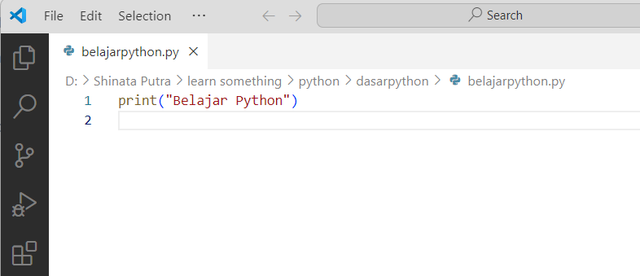
Dalam pengembangan proyek, Python juga menawarkan berbagai pilihan dan alat yang sesuai dengan kebutuhan yang lebih kompleks. Pengembang dapat menggunakan virtual environments untuk mengisolasi dependensi proyek, mencegah konflik antara paket yang berbeda. Framework seperti Django dan Flask memungkinkan pengembangan aplikasi web dengan Python, sementara library seperti PyInstaller dapat digunakan untuk mengubah skrip Python menjadi executable mandiri yang dapat dijalankan di berbagai platform tanpa memerlukan interpreter Python. Integrasi Python dengan alat seperti Docker juga memungkinkan aplikasi Python dijalankan dalam container yang terisolasi, memudahkan deployment di berbagai lingkungan.
ADVERTISEMENT
Memastikan Python Terinstall
Sebelum membuat projek baru, pastikan python sudah terinstall di komputer dengan memastikan menggunakan CMD gunakan perintah python --version
Perintah python --version bertujuan untuk menginformasikan versi python yang sudah terinstall dikomputer, hal ini bisa diartikan bahwa dikomputer sudah terinstall python.
Jika setelah menjalankan perintah tersebut tidak muncul versi python, maka perlu lakukan install python terlebih dahulu download python dari link https://www.python.org/downloads namun jika sudah install python tapi versi tidak muncul silahkan dicek setting environment variable (path) seperti gambar dibawah ini.
Jika memang sudah semua namun masih belum bisa menjalankan scirpt python cobalah untuk install ulang python.
1. Menjalankan Python Menggunakan IDLE Python
IDLE (Integrated Development and Learning Environment) adalah lingkungan pengembangan terintegrasi (IDE) resmi yang disertakan dengan distribusi standar Python. Dirancang khusus untuk memudahkan pemula dalam belajar dan menulis kode Python, IDLE menyediakan editor kode dengan fitur seperti penyorotan sintaks, auto-completion, dan debugging sederhana. Selain itu, IDLE memiliki konsol interaktif di mana pengguna dapat mengeksekusi perintah Python satu per satu dan melihat hasilnya secara langsung, yang sangat bermanfaat untuk eksperimen dan pembelajaran. IDLE adalah alat yang ringan dan mudah digunakan, menjadikannya pilihan yang ideal untuk memulai pemrograman dengan Python tanpa perlu menginstal alat pengembangan tambahan.
ADVERTISEMENT
Jalankan IDLE Python pada windows
setelah membuka akan muncul window aplikasi IDLE Python seperti berikut.
hal ini penulis menyebut IDLE Python adalah shell python, jadi diharapkan pembaca tidak bingung dengan penggunakan istilah yang baru.
Dalam shell python ini bisa lansung menulis script sederhana seperti memunculkan string menggunakan perintah print(), contohnya seperti dibawah ini.
Dengan perintah print ('Belajar Python') kemudian lakukan enter maka akan muncul tulisan Belajar Python dari perintah print(). Bagaimana jika scriptnya lebih dari satu baris?
Materi dan Kegiatan adalah variable yang diisi nilai string, kemudian ditampilkan menggunakan perintah print (). untuk bisa berpindah garis kebawah gunakan shift + enter. Karena jika menggunakan enter saja itu untuk ekseskusi script. Jika sudah bisa lakukan simpan script dengan perintah ctrl+s atau gunakan menu file lalu save
ADVERTISEMENT
bagaimana jika menyimpan lebih dari satu file atau script yang ditulis itu perlu baris yang ribuan, apakah perlu shift + enter terus-terusan?
Pada shell python bisa langsung menambahkan file dengan cara ctrl + n atau pada menu file lalu new file setelah itu akan muncul window seperti berikut
Terdapat tulisan untitled, itu adalah nama file python yang akan disimpan, gunakan perintah simpan, lalu berikan nama sesuai kebutuhan dan masukan script contoh seperti gambar dibawah ini.
window ini bisa dianggap sebagai text editor seperti biasa jadi untuk berganti baris bisa langsung menggunakan enter.
Pada contoh diatas file disimpan dengan nama belajarpython.py. perlu dipastikan nama file selalu berakhiran ekstensi .py. Kemudian menuliskan script sesuai kebutuhan dan untuk menjalakan script yang sudah ditulis bisa menggunakan F5 atau pada menu run lalu run module. Hasilnya akan muncul pada shell python yang pertama dibuka.
2. Menjalankan Python Menggunakan Visual Studio Code
ADVERTISEMENT
Visual Studio Code (VS Code) adalah editor kode sumber yang ringan namun sangat kuat, dikembangkan oleh Microsoft. Dirancang untuk mendukung berbagai bahasa pemrograman, termasuk Python, JavaScript, C++, dan banyak lainnya, VS Code menawarkan fitur-fitur canggih seperti penyorotan sintaks, debugging, integrasi Git, dan dukungan terminal bawaan. Salah satu keunggulan VS Code adalah ekosistem ekstensi yang kaya, memungkinkan pengguna untuk menambahkan fungsionalitas tambahan sesuai kebutuhan, seperti linting kode, manajemen proyek, dan dukungan untuk framework tertentu. Dengan antarmuka yang intuitif dan fleksibilitas tinggi, VS Code telah menjadi salah satu editor kode favorit di kalangan pengembang, baik untuk proyek kecil maupun besar.
Buka VSCode lalu gunakan open folder untuk menempatkan file python yang mau disimpan dimana.
jika sudah makan akan muncul VS Code diposisikan pada folder aktif untuk menyimpan projek. Dalamnya bisa jadi sudah ada file lain atau bisa jadi kosong tergantung folder yang dipilih jadi perlu hati-hati.
ADVERTISEMENT
untuk menambahkan file python padaVS Code salah satunya bisa klik icon "document +" seperti gambar berikut.
setalah itu akan muncul file dengan nama file yang masih kosong, masukan nama file sesuai kebutuhan. Pada contoh nama file adalah belajarpython.py jangan lupa ekstensi python yaitu ".py"
setalah menambahkan file bisa langsung menuliskan script sesuai jangan lupa untuk melakukan simpan setiap ada perubahan pada file. lalu bagaimana menjalankan file python tersebut?
pastikan terlebih dahulu VS Code sudah terinstall ekstensi python seperti ini
Maka untuk menjalankan file python bisa klik menu run python pada menu kanan atas seperti gambar berikut.
setelah dijalankan akan muncul terminal dibawah yang akan menunjukan hasil script yang ditulis.
ADVERTISEMENT
3. Menjalankan Python Menggunakan CMD
Command Prompt (CMD) di Windows adalah alat yang sangat berguna untuk menjalankan dan mengelola skrip Python secara langsung dari baris perintah. Dengan CMD, pengguna dapat mengeksekusi perintah Python seperti menjalankan file .py, mengelola paket menggunakan pip, dan mengakses interpreter Python interaktif dengan mengetik python atau python3 (tergantung versi yang diinstal). CMD juga memungkinkan pengguna untuk mengatur variabel lingkungan seperti PATH atau PYTHONPATH, yang penting untuk memastikan Python dan paket terkait dapat diakses dari mana saja di sistem. Dengan CMD, pengguna memiliki kontrol penuh untuk mengelola proyek Python, termasuk menjalankan tes, mengotomatisasi tugas, dan melakukan debugging langsung dari terminal.
Untuk menggunakan CMD perlu mengenal beberapa istilah untuk memudahkan navigasi di CMD itu sendiri, dalam tutorial ini focus untuk membuat dan menjalankan file python.
ADVERTISEMENT
pastikan alamat folder aktif sesuai dengan tempat dimana file akan disimpan. Cobalah buka folder dimana akan menyimpan file python contoh seperti gambar dibawah ini.
perhatikan tulisan "This PC > DATA (D:) > Shinata Putra > learn something > python > dasarpython" itu adalah sebuah alamat. pada alamat tersebut coba hapus lalu ketik cmd seperti gambar dibawah ini.
Dengan cara tersebut CMD akan otomatis membuka folder yang dibutuhkan seperti ini
Perhatikan alamat tersebut samakan dengan alamat yang ada di folder explore tadi?
setelah itu buat file python baru dengan menuliskan scriptnya secara langsung seperti berikut.
terdapat perintah "echo print("Belajar Python") > belajarpython.py"
Berikut penjelasan rinci dari setiap bagian:
a. echo print("Belajar Python")
ADVERTISEMENT
Perintah echo digunakan untuk menampilkan teks atau string di terminal. Dalam hal ini, echo menampilkan teks print("Belajar Python"), yang merupakan kode Python untuk mencetak "Belajar Python" ke layar.
b. >
Operator pengalihan > digunakan untuk mengalihkan output dari perintah di sebelah kiri (dalam hal ini, output dari echo) ke file di sebelah kanan. Jika file belajarpython.py sudah ada, kontennya akan ditimpa oleh output baru. Jika file tersebut belum ada, file baru akan dibuat dengan nama tersebut.
c. belajarpython.py
belajarpython.py adalah nama file yang akan dibuat atau diubah. Output dari perintah echo (yaitu print("Belajar Python")) akan disimpan dalam file ini.
lalu untuk menjalankannya bagaimana?
untuk menjalankan file python di CMD bisa seperti berikut
Python, sebagai bahasa pemrograman yang fleksibel, dapat dijalankan melalui berbagai metode tergantung pada kebutuhan proyek dan lingkungan kerja. Pertama, IDLE Python adalah lingkungan pengembangan terintegrasi (IDE) yang disertakan dengan Python, menawarkan konsol interaktif dan editor kode untuk menjalankan perintah Python dan skrip dengan mudah. Kedua, Visual Studio Code (VS Code), editor kode sumber yang ringan dan kuat, memungkinkan pengembangan Python dengan dukungan ekstensi, penyorotan sintaks, dan debugging, serta memungkinkan menjalankan skrip Python secara langsung dari terminal bawaan. Ketiga, Command Prompt (CMD) di Windows memungkinkan pengguna untuk menjalankan skrip Python, mengelola paket dengan pip, dan menggunakan interpreter Python dari baris perintah, memberikan fleksibilitas tambahan untuk mengelola proyek Python secara langsung. Pastikan Python terinstal dengan benar dan variabel lingkungan diatur untuk memastikan semua metode ini berfungsi dengan baik.
ADVERTISEMENT

